Системный блок устройство: Устройство системного блока
Содержание
Как устроен компьютер внутри – кратко для детей
4.3
Средняя оценка: 4.3
Всего получено оценок: 424.
4.3
Средняя оценка: 4.3
Всего получено оценок: 424.
Известно, что персональные компьютеры состоят из системного блока, монитора, клавиатуры и мыши. Этот набор называют базовой комплектацией, к которой дополнительно можно подключить внешние устройства, такие как принтер, сканер, колонки, внешние сетевые карты. А как устроен компьютер внутри: об этом доступно для детей рассказано в данной статье.
Что находится внутри системного блока?
Если аккуратно снять боковую крышку корпуса системного бока, то можно обнаружить металлические и пластмассовые детали разной величины и формы, соединенные разноцветными проводами, а в центре – большой вентилятор. Что это за предметы и как они работают? Давайте разбираться.
Разбирать и собирать компьютер можно только, предварительно отключив его от электросети, желательно в присутствии взрослых.
К внутренним устройствам, которые располагаются в системном блоке, относятся:
- материнская плата;
- блок питания;
- жесткий диск;
- дисковод компакт-дисков.
Самой важной частью компьютера является материнская плата. Она выглядит как металлическая пластина, на которой расположено множество мелких деталей. Кроме элементов, которые припаяны к плате, бывают съемные устройства. Они вставляются в специальные разъемы и могут быть при необходимости заменены.
Рис. 1. Материнская плата.
Устройство, через которое компьютер включается в розетку, называется блоком питания. Он предназначен для преобразования напряжения бытовой электрической сети в базовые напряжения для питания устройств компьютера. Блок питания крепится винтами к корпусу системного блока и подключается к материнской плате и другим устройствам.
Для долговременного хранения информации используется жесткий диск (винчестер). Жесткий диск обладает энергонезависимой памятью – при отключении питания информация, записанная на нем, не исчезает. Винчестер устанавливается в специальные отсеки системного бока и закрепляется с помощью винтов. Одновременно можно использовать несколько жестких дисков.
Винчестер устанавливается в специальные отсеки системного бока и закрепляется с помощью винтов. Одновременно можно использовать несколько жестких дисков.
В системный блок можно установить дисководы для компакт-дисков, которые предназначены для считывания и записи информации на оптические диски.
Что расположено на материнской плате?
Главным устройством на материнской плате, является процессор. Он представляет собой микросхему, в которой производятся все вычислительные операции. Так как при работе процессор нагревается, то на нем устанавливают радиатор с кулером.
Стоимость производства новых типов микропроцессоров очень велика, поэтому их выпускают только крупные компании и очень большими тиражами. Изготовлением процессоров для персональных компьютеров занимаются фирмы Intel и AMD.
Создание микросхем основано на технологии фотолитографии, когда на тонкую отшлифованную кремниевую пластину через фотошаблоны наносятся микроскопические электронные схемы, состоящие из миллиарда крошечных транзисторов размером в несколько нанометров.
На материнской плате размещается оперативная память. В ней временно хранятся данные, используемые во время работы процессора. Оперативная память энергозависима. При выключении компьютера вся информация из памяти сотрется. Внешне оперативная память напоминает линейку зеленого цвета, на которой установлены черные прямоугольные микросхемы. Вдоль длинного края линейки оперативной памяти можно увидеть небольшую выемку – ключ. Расположение ключа для разных видов памяти различно. Различают типы памяти DDR, DDR2, DDR3 и DDR4.
Рис. 2. Оперативная память.
В качестве дополнительных устройств к материнской плате могут быть подключены платы расширения: видеокарты, звуковые карты, сетевые карты, контроллеры различных портов (COM, LPT, SATA, USB).
Для каждого устройства на материнской плате предусмотрены свои разъемы:
- Процессор – устанавливается в специальное гнездо.Оно представляет собой конструкцию с множеством отверстий или контактов, количество которых соответствует числу ножек или контактных площадок процессора.
 Разъемы, предназначенные для установки процессоров, называют сокетами. Каждый сокет допускает установку только определённого типа процессора.
Разъемы, предназначенные для установки процессоров, называют сокетами. Каждый сокет допускает установку только определённого типа процессора. - Оперативная память – вставляется в специальные разъемы – слоты. Слоты имеют специальные бороздки – ключи, которые должны совпадать с выемкой на линейке оперативной памяти. Если ключи не совпадут, то оперативная память не установится в слот.
- Внешняя видеокарта устанавливается в разъем стандарта PCI Express, в более ранних версиях в AGP 8x.
- Платы расширения PCI: звуковые адаптеры, видеоадаптеры, сетевые карты, платы расширения портов устанавливаются в разъемы PCI.
- Для подключения внешних устройств – жестких дисков, дисководов компакт-дисков используется разъем SATA.
Рис. 3. AGP и PCI слоты.
Следует помнить, что тип сокета на материнской плате должен соответствовать типу процессора. Разъёмы для установки процессоров отличаются количеством и типом контактов, расстоянием креплений для кулеров. Поэтому разъёмы для разных типов процессоров несовместимы. При замене процессора необходимо знать маркировку сокета. Она указывается на металлической или пластмассовой части материнской платы в месте крепления процессора.
Поэтому разъёмы для разных типов процессоров несовместимы. При замене процессора необходимо знать маркировку сокета. Она указывается на металлической или пластмассовой части материнской платы в месте крепления процессора.
Что мы узнали?
Итак, в системный блок персонального компьютера помещают материнскую плату, блок питания, жесткий диск, дисковод для оптических дисков. На материнской плате в специальные разъемы устанавливают процессор, оперативную память, платы расширения.
Тест по теме
Доска почёта
Чтобы попасть сюда — пройдите тест.
Алекс Правдин
5/5
Иван Кустов
4/5
Мышонок Шерстяной
4/5
Максим Крылов
5/5
Ольга Титова
4/5
Максим Листвин
5/5
Дмитрий Карасев
5/5
Оценка статьи
4.3
Средняя оценка: 4. 3
3
Всего получено оценок: 424.
А какая ваша оценка?
Windows — полезные советы и секреты |
Системным блоком называется комплекс основных составляющих современного персонального компьютера, заключенный в металлический корпус формы параллелепипеда, снабженный блоком питания. За пределами системного блока в простейшем случае находятся мышь, клавиатура и монитор. Устройства системного блока называют внутренними или локальными устройствами.
К системному блоку подключаются периферийные устройства. Хотя, строго говоря, мышь, клавиатура и монитор подпадают под определение периферийных, про них в этом контексте не говорят. Они считаются устройствами, минимально необходимыми для работы, а к периферийным относят принтеры, сканеры, плоттеры, вебкамеры и им подобные агрегаты.
Также, как и про флешки, внешние жесткие диски и прочие подобные устройства, подключаемые в основном через интерфейс USB. Раньше сотовые телефоны подключались к компьютеру для выхода в сеть и тогда о сотовом телефоне можно было говорить в контексте периферийного устройства, но сейчас этот способ вытеснили 3G модемы, которые являются полноценными периферийными устройствами. В целом про периферийные устройства можно сказать две вещи: они присутствуют более или менее постоянно и они расширяют функциональность компьютера каким-либо образом. Пользуясь этими двумя критериями, можно понять, является ли устройство периферийным.
При образовании сети, домашней или корпоративной, используются так называемые сетевые технологии.
Поговорим более подробно о внутренних устройствах системного блока. Там находятся устройства, без которых функционирование компьютера невозможно. Работа компьютера базируется на трех китах среди системных устройств. Материнская плата, процессор и графическая карта и являются этими китами. Для поддержки китов существует оперативная память. Постоянная память с BIOS системы служит для начальной инициализации компьютера и передачи управления на операционную систему. Вы удивились, может быть, что среди китов не было жесткого диска, но компьютер можно прекрасно обходиться и без него, правда в игры Вы не поиграете и в MicrosoftWord не поработаете.
Теперь подробнее о трех китах. Материнская плата реализует соединение всех внутренних устройств через свои порты, слоты и разъемы. Вся логика реализуется микросхемами и микропрограммами, зашитыми в микросхемы. Процессора выполняет функции управления и вычисления, а графическая карта реализует взаимодействие с монитором. Нынешние графические карты называются 3D ускорителями и выполняют также построение сложных изображений по технологиям DirectX и прочим. На современной графической карте присутствует свой специализированный процессор и специализированная оперативная память, несколько другого стандарта, чем оперативная память на материнской плате.
Об устройствах можно говорить много и долго и в будущем мы сможем поговорить о любом из них, лишь доведите до нас, о чем бы Вы хотели узнать более подробно через службу технической поддержки сайта.
Увидел самый мощный и универсальный сканер symbol ls 2208. Понравилась полезная статья? Подпишитесь на RSS и получайте больше нужной информации! Рейтинг 0.0 из 5. Голосов: 0 |
bash — найти раздел и блочное устройство для файловой системы *без* манипуляций со строками ) и блочное устройство (т. е.
/dev/mmcblk0 ) без манипуляций со строками или путем минимизации объема необходимого синтаксического анализа строк?
Предположим, ядро 5.x. Примеры ниже взяты с устройства под управлением 5.10, однако, если ответ относится к ядру или конфигурации, укажите это в своем ответе. 9Э: PARTN=’ | awk -F ‘=’ ‘{print $2}’ # печатает ‘2’
udevadm также включает основной номер , который может помочь нам позже, но не имеет свойства «диск» или подобного.
Мы также можем найти номер раздела, прочитав файл sysfs /sys/class/block/mmcblk0p2/partition , предполагая, что мы довольствуемся удалением /dev/ , чтобы оставить нам mmcblk0p2 :
$ cat /sys/класс/блок/mmcblk0p2/раздел 2
Похоже, таким же образом можно получить и major:minor номера (с минимальной токенизацией строк):
$ cat /sys/class/block/mmcblk0p2/dev 179:2
К сожалению, под /sys/class/block/mmcblk0p2 нет ничего, что прямо указывало бы на блочное устройство, на котором находится раздел, т.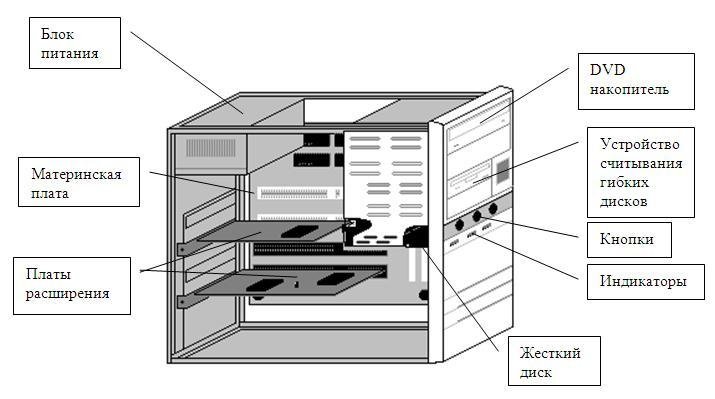 е.
е. mmcblk0 в данном случае.
Чтобы получить диск, мы можем просмотреть все пути под /sys/block/ , чтобы найти тот, который имеет наш раздел; то есть путь /sys/block/mmcblk0/mmcblk0p2 существует? Если да, то третий компонент пути, т.е. mmcblk0 , и есть наш диск.
Или мы можем использовать старший номер из нашего раздела (в данном случае 179 ), например:
$ realpath /dev/block/179\:0 /dev/mmcblk0
Мы также можем разобрать /proc/partitions (опять же — разбор строки!)
$ cat /proc/partitions мажор минор #блоки имя ..отрезать.. 179 0 7782400 ммкблк0 179 1 96632 mmcblk0p1 1792 3145728 ммкблк0п2
Предполагая, что потребуется некоторая переборка строк, каков «самый простой»/наименее хрупкий метод?
У меня есть общий образ устройства ARM, поддерживающий несколько схем разделов. Некоторым устройствам ARM требуется определенная схема разделов, в то время как другие могут использовать только один раздел. У меня есть скрипт для расширения rootfs, чтобы заполнить диск.
У меня есть скрипт для расширения rootfs, чтобы заполнить диск.
Чтобы изменить размер раздела, мы выполняем:
sfdisk --no-reread "$DISK" -N "$PART" <, где, например,
DISK=/dev/mmcblk0иPART=2. Затем мы используемresize2fsпосле этого.подсказки по отладке и новым разработкам
Что это за блочные устройства?
Подобно процессорам и памяти, блочные устройства были с нами в мире Linux и UNIX в течение долгого времени и останутся. В этой статье я попытаюсь указать на некоторые последние разработки и дать идеи по отладке и доступные инструменты.
Вы когда-нибудь задумывались, как подсчитать контрольную сумму на блочном устройстве? Как сделать так, чтобы устройство выглядело больше, чем основной диск? Как сжать диск? В этой статье есть что-то новое для всех.
Для символьных устройств драйвер отправляет/принимает отдельные байты.
Для блочных устройств связь осуществляется целыми блоками. Например, драйверы жесткого диска или NVMe могут представлять содержимое диска для чтения/записи через узел устройства /dev/sda, и мы можем представить блочное устройство как представление диска в виде длинной последовательности байтов. Затем пользователь системы Linux может открыть устройство, найти место, к которому следует получить доступ, и прочитать или записать данные.
Многие из упомянутых здесь частей программного обеспечения берут существующие блочные устройства и делают доступными новые устройства, например, обеспечивая прозрачное сжатие между обоими устройствами. Другие слои, такие как LVM, можно использовать поверх. Эта гибкость — одна из сильных сторон Linux!
Создание блочных устройств для тестирования
Предположим, мы хотим попрактиковаться в замене отказавших дисков в настройке рейда mdadm — для такой настройки нам нужно несколько быстрых и одноразовых блочных устройств.
Вероятно, самый простой способ поиграть с блочными устройствами — это создать обычный файл и затем сопоставить его с блочным устройством. Мы будем использовать
dd, чтобы создать файл размером 32 МБ с нулями и сопоставить его с блочным устройством /dev/loop0.$ dd if=/dev/zero of=myfile bs=1M count=32 $ lossup --show -f мой файл /dev/loop0 $ ls -al /dev/loop0 брв-рв----. 1 корневой диск 7, 0 1 июля 14:41 /dev/loop0Loop0 теперь можно использовать как обычное блочное устройство. Сопоставление можно удалить позже с помощью
lossup -d /dev/loop0. Наш самый простой тест доступа будет заключаться в записи байтов, а затем их обратном чтении.$ эхо Хьюго >/dev/loop0 $ дд if=/dev/loop0 bs=1 count=4 ХьюгоЭтот тест также интересен, когда вы получаете 2 системы с Fibre Channel HBA, настроенными для общего общего LUN в хранилище SAN: когда LUN все еще не используется, запись нескольких байтов с одного узла, а затем чтение их со всех узлов, как указано выше.
команды - хороший тест.
Еще одна идея для получения блочных устройств для тестов: создайте том LVM, а затем снимок. Затем вы можете выполнять чтение/запись этого моментального снимка LVM и уничтожать его, когда он больше не нужен.
Уже несколько лет можно снова объединить моментальный снимок с исходным томом. Это также можно использовать для обновлений RHEL: сделайте снимок, обновите до нового дополнительного выпуска. Затем, если ваше приложение перестанет работать, вы объедините исходный снимок. Если ваше приложение удовлетворено обновлением, вы просто удаляете моментальный снимок. Единственным недостатком этой процедуры является то, что она состоит из нескольких шагов и не является простой, так как /boot не живет в LVM и требует дополнительного внимания. В этой статье kbase есть подробности. 9С
[..]Также hdparm -t
и hdparm -T можно использовать для отображения базовой скорости доступа к дисковым устройствам. Еще одна идея для тестовых блочных устройств: iSCSI. RHEL поставляется с целевым программным обеспечением iSCSI (что делает доступными блочные устройства), а также с инициатором, поэтому программное обеспечение «потребляется». Одна цель iSCSI также может использоваться несколькими инициаторами. Кроме того, когда доступ идет по сети, анализируется трафик и исследуется, например,
wiresharkпоказывает операции на уровне SCSI. Если вы хотите имитировать медленные блочные устройства, вы можете настроить iSCSI, а затем выполнить формирование трафика для сетевых пакетов iSCSI.Дополнительную порцию дисков, пожалуйста!
Предположим, вы хотите выяснить, как адаптеры главной шины и блочные устройства будут представлены в файловой системе
/sys, или если требуется большое количество устройств, вам может помочь модуль ядра scsi_debug.Модуль эмулирует адаптер scsi, но поддерживается не реальным хранилищем, а памятью.
Использование
modinfo scsi_debugдает обзор параметров. Итак, эта команда:modprobe scsi_debug add_host=5 max_luns=10 num_tgts=2 dev_size_mb=16порождает для нас 100 дисков (5x10x2) размером 16 МБ, как видно из
cat /proc/partitions. Подробно:Эти параметры следует выбирать осторожно, так как правила udev запускаются на новых блочных устройствах, поэтому при большом количестве дисков может наблюдаться высокая нагрузка. Вы также можете использовать
scsi_debugдля тестирования device-mapper-multipath.Кстати, количество видимых дисковых устройств в реальном мире может быстро вырасти. Представьте себе хранилище SAN, которое экспортирует 100 LUN в систему. SAN подключается к фабрике с помощью 4 портов. У нас есть 2 оптоволоконных коммутатора перед хранилищем SAN, а затем наша система RHEL с 2 оптоволоконными портами. В результате 100 LUN отображаются как 1600 блочных устройств в системе RHEL.
Тысячи дисковых устройств быстро становятся проблемой при загрузке, поэтому следует внимательно относиться к номерам LUN и путям.
Обеспечение доступности больших блочных устройств
Предположим, вы хотите исследовать поведение больших блочных устройств. Например, сколько данных будет занимать файловая система XFS на блочном устройстве объемом 10 ТБ?
Мы уже использовали
ddдля сопоставления файла с блочным устройством. Что происходит с разреженным файлом в качестве бэкэнда? Обычный файл просто содержит последовательность байтов. Для разреженных файлов междупоследовательностями байтову нас естьдыры, куда не было записано никаких данных. Преимущество записи последовательности нулей состоит в том, что этиотверстия– это специальная функция файловой системы, которая занимает гораздо меньше места.Разреженные файлы могут быть созданы, например, с помощью скомпилированного кода C, с
ddили сtruncate.Таким образом, мы можем создать разреженный файл размером 10 ТБ, который в файловой системе занимает всего несколько КБ. Мы также можем сопоставить это с
lossupс блочным устройством: устройство будет выглядеть как обычный диск емкостью 10 ТБ. Как только мы напишем на блочное устройство, базовый файл будет расти.Итак, если вам интересно, сколько данных XFS занимает на диске объемом 10 ТБ после создания файловой системы:
$ dd if=/dev/zero of=myfile bs=1 count=1 seek=10T $ du -sh мой файл 4.0k мой файл $ lossup --show -f мой файл [..] $ mkfs.xfs /dev/loop0 $ du -sh мой файл 2.0G мой файлЭти инструменты и разреженные файлы очень пригодятся. Диспетчер логических томов (LVM) обеспечивает тонкое выделение ресурсов, которое можно рассматривать как более корпоративную версию. Просто внимательно следите за тем, насколько заполнены ваши серверные устройства: при тонкой настройке система представляет более крупные блочные устройства, чем предоставляет серверная часть, поэтому необходимо предотвращать ситуации, когда серверная часть полностью заполняется, поскольку тогда запись больше не может выполняться.
.
Еще один способ «предоставить более крупные блочные устройства, чем у бэкэнда» — использовать Virtual Data Optimizer (VDO). VDO является частью RHEL и может уменьшить объем данных на уровне блоков. Таким образом, серверная часть объемом 10 ТБ может быть представлена как 15 ТБ, поэтому, если ваши данные хорошо сжимаются, вы можете хранить там 15 ТБ данных.
Высокая доступность и зеркалирование блочных устройств
Как предотвратить потерю данных из-за отказа дисков? RAID — это один из способов.
При программном рейде Linux видит диски как отдельные устройства. Уровень программного рейда собирает устройства в новое блочное устройство, например mdadm создает устройство /dev/md0.
Когда RAID реализован аппаратно, Linux видит только одно устройство и не знает о базовом аппаратном RAID. Как программный, так и аппаратный RAID имеют свои сильные и слабые стороны — если вы сомневаетесь, мы можем помочь вам найти лучший подход для ваших требований.
Что касается программного RAID, mdadm — это стабильная и проверенная реализация в RHEL, позволяющая проводить рейды по дискам — как внутренним, так и внешним. LVM также реализовал эту функциональность в течение нескольких лет, подробности здесь.
Если хранилище SAN подключено, то, скорее всего, внутри SAN используется RAID для защиты данных от сбоя диска. При взаимодействии с SAN мы, вероятно, увидим, что LUN доступны как множество дисков, и используем dm-multipath для абстрагирования всех этих дисковых устройств на отдельные LUN, которые SAN фактически экспортирует. dm-multipath позволяет нам пережить отказ компонентов (оптоволоконные кабели, оптоволоконные коммутаторы и т. д.), а также сбалансировать ввод-вывод по доступным путям.
Баланс между производительностью и ценой
Кажется, мы подошли к концу эры вращающихся дисков. Они большие, дешевые и (по сравнению с более новыми технологиями) медленные. Такие технологии, как NVMe и SSD, быстрее, но дороже.
Использование
dm-cacheможет помочь получить лучшее из обоих миров: с dm-cache мы можем размещать устройства NVMe перед дисковыми устройствами, и NVMe действует как кеш. Подробности здесь и здесь.Проверка целостности: были ли изменены данные?
Если вы храните данные через блочное устройство на жестком диске, вы когда-нибудь задумывались, что произойдет, если операция чтения вернет что-то другое, чем было записано?
Производители жестких дисков указывают среднее время наработки на отказ своих дисков, и с постоянно увеличивающимися размерами дисков необходимо учитывать целостность данных.
Если мы запустим на жестком диске простую файловую систему, такую как XFS, и диск вернет измененные байты, то файловая система вряд ли это заметит. XFS поддерживает контрольные суммы по метаданным, но не по самим сохраненным данным.
Чтобы противостоять этому, в более новых версиях RHEL 8 можно использовать целостность Device Mapper (dm-integrity).
На этом уровне поверх жесткого диска записанные данные хранятся с контрольной суммой, которая позволяет нам обнаруживать, когда диск возвращает неверные данные.
Мы также можем удобно использовать dm-integrity вместе с LUKS, который представляет собой слой для шифрования блочных устройств. При установке Linux на ноутбук рекомендуется использовать LUKS.
DIF/DIX: проверка целостности по всем уровням
Предположим, нас беспокоит повреждение данных на всем стеке до тех пор, пока данные не будут записаны на блочное устройство: что можно с этим сделать?
В современных установках при перемещении данных может быть задействовано множество уровней: приложение в гостевой системе KVM записывает данные, они проходят через файловую систему и LVM в гостевой системе на гипервизор, который записывает данные в LUN в хранилище SAN. Если данные искажаются, необходимо просмотреть все эти слои.
DIF/DIX — это подход к защите от модификации на этих уровнях: когда приложение записывает данные, добавляется дополнительная контрольная сумма, поле целостности данных (DIF).
Эта контрольная сумма остается с данными на всех уровнях, пока в конце концов хранилище не проверит DIF и не сохранит как данные, так и DIF. Кроме того, при чтении контрольная сумма проверяется запоминающим устройством. Это немного похоже на dm-integrity, но с проверкой, выполняемой непосредственно на прикладном уровне.
Что касается приложений, то только несколько приложений (например, базы данных Oracle) поддерживают DIF/DIX, а также лишь несколько поставщиков систем хранения данных. Red Hat не сертифицирует совместимость DIF/DIX, но работает с партнерами, чтобы гарантировать, что DIF/DIX возможен, чтобы слои Linux могли с ним справиться.
В будущем большее количество приложений и решений для хранения данных может начать поддерживать DIF/DIX. Подробности здесь.
Диагностика
Рассмотрим также некоторые диагностики вокруг блочных устройств. Оба
cat /proc/partitionsиlsblkчасто используются для получения обзора системных блочных устройств.Команда
iostatиз пакета sysstat предоставляет подробные сведения об операциях ввода-вывода на блочных устройствах, пропускной способности устройства и оценках насыщения устройства. Когда устройство становится насыщенным, дальнейшее расследование может иметь смысл.Команда
blktraceсоздает трассировки трафика ввода-вывода,iotopпоказывает сведения о пропускной способности. Performance Co-Pilot (PCP) — это наше решение по умолчанию, позволяющее отображать пропускную способность в реальном времени и создавать архивные файлы для последующего изучения. С Redis и Grafana эти метрики также можно красиво визуализировать.С пакетом
bccмы можем запускать код в пространстве ядра, что очень помогает нам на уровнях блоков:
bcc/trace: Кто/какой процесс выполняет определенные функции на блочных устройствах?
bcc/biosnoop: Какой процесс обращается к блочному устройству, сколько байтов используется, какая задержка для ответа на запросы?
Резюме
Как мы видели, мир Linux предоставляет множество инструментов и технологий для блочных устройств, и почти еженедельно появляются новые возможности.
 Разъемы, предназначенные для установки процессоров, называют сокетами. Каждый сокет допускает установку только определённого типа процессора.
Разъемы, предназначенные для установки процессоров, называют сокетами. Каждый сокет допускает установку только определённого типа процессора. Причем, как правило, подразумевается, что они подключены более или менее постоянно. Сотовый телефон, подключаемый для сброса картинок, по определению будет периферийным устройством, но о нем обычно говорят, как о съемном носителе (накопителе).
Причем, как правило, подразумевается, что они подключены более или менее постоянно. Сотовый телефон, подключаемый для сброса картинок, по определению будет периферийным устройством, но о нем обычно говорят, как о съемном носителе (накопителе). Для реализации необходимой топологии применяются маршрутизаторы и прочая техника, которую неуместно называть периферийными устройствами, поскольку речь здесь идет не о добавлении функциональности компьютера, а о выходе на новый уровень, где происходит взаимодействие нескольких компьютеров. Устройства типа маршрутизатора, можно было бы назвать устройствами организации сети.
Для реализации необходимой топологии применяются маршрутизаторы и прочая техника, которую неуместно называть периферийными устройствами, поскольку речь здесь идет не о добавлении функциональности компьютера, а о выходе на новый уровень, где происходит взаимодействие нескольких компьютеров. Устройства типа маршрутизатора, можно было бы назвать устройствами организации сети. Режим работы без жесткого диска используется только, как отладочный.
Режим работы без жесткого диска используется только, как отладочный. Он быстро и качественно сканирует 1D штрих коды всех распространных форматов с полуметра.
Он быстро и качественно сканирует 1D штрих коды всех распространных форматов с полуметра. Для блочных устройств связь осуществляется целыми блоками. Например, драйверы жесткого диска или NVMe могут представлять содержимое диска для чтения/записи через узел устройства /dev/sda, и мы можем представить блочное устройство как представление диска в виде длинной последовательности байтов. Затем пользователь системы Linux может открыть устройство, найти место, к которому следует получить доступ, и прочитать или записать данные.
Для блочных устройств связь осуществляется целыми блоками. Например, драйверы жесткого диска или NVMe могут представлять содержимое диска для чтения/записи через узел устройства /dev/sda, и мы можем представить блочное устройство как представление диска в виде длинной последовательности байтов. Затем пользователь системы Linux может открыть устройство, найти место, к которому следует получить доступ, и прочитать или записать данные.
 команды - хороший тест.
команды - хороший тест.
 Использование
Использование  Тысячи дисковых устройств быстро становятся проблемой при загрузке, поэтому следует внимательно относиться к номерам LUN и путям.
Тысячи дисковых устройств быстро становятся проблемой при загрузке, поэтому следует внимательно относиться к номерам LUN и путям.
 .
.
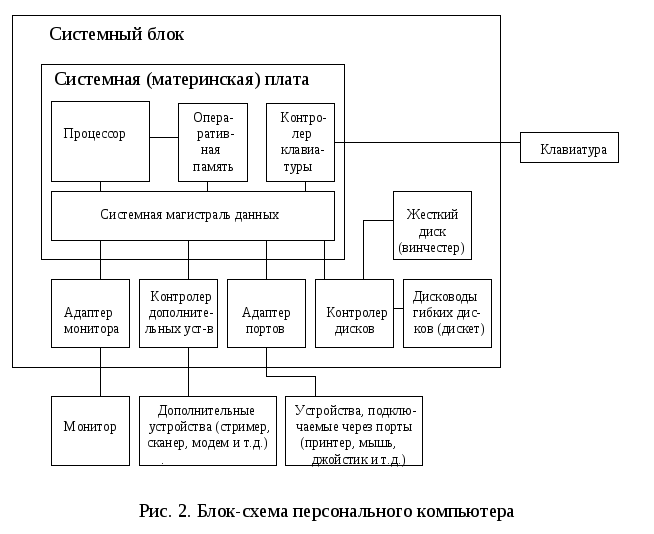 Использование
Использование  На этом уровне поверх жесткого диска записанные данные хранятся с контрольной суммой, которая позволяет нам обнаруживать, когда диск возвращает неверные данные.
На этом уровне поверх жесткого диска записанные данные хранятся с контрольной суммой, которая позволяет нам обнаруживать, когда диск возвращает неверные данные. Эта контрольная сумма остается с данными на всех уровнях, пока в конце концов хранилище не проверит DIF и не сохранит как данные, так и DIF. Кроме того, при чтении контрольная сумма проверяется запоминающим устройством. Это немного похоже на dm-integrity, но с проверкой, выполняемой непосредственно на прикладном уровне.
Эта контрольная сумма остается с данными на всех уровнях, пока в конце концов хранилище не проверит DIF и не сохранит как данные, так и DIF. Кроме того, при чтении контрольная сумма проверяется запоминающим устройством. Это немного похоже на dm-integrity, но с проверкой, выполняемой непосредственно на прикладном уровне.
